Khắc phục lỗi iPhone không thể tắt nguồn
Tình trạng iPhone bị treo, đơ không tắt được nguồn thường xảy ra sau thời gian dài sử dụng liên tục, khiến hệ thống hoạt động kém ổn định, máy dễ nóng. Bài viết này sẽ hướng dẫn bạn cách xử lý triệt để, đồng thời giúp khắc phục các vấn đề liên quan như iPhone bị nóng máy.

Hướng dẫn chi tiết cách khắc phục lỗi iPhone không tắt nguồn
Dưới đây là các bước thực hiện để sửa lỗi iPhone không tắt được nguồn:
1. Thực hiện Hard Reset (Khởi động cứng)
Khi iPhone gặp sự cố treo máy, đơ màn hình dẫn đến không thể tắt nguồn, hãy áp dụng ngay phương pháp Hard Reset với các thao tác đơn giản sau:
* Hướng dẫn dành cho iPhone 6s, 6s Plus, 6, 5s, 5 và 4s
Nhấn đồng thời nút Nguồn và nút Home, giữ nguyên cho đến khi logo Apple xuất hiện trên màn hình
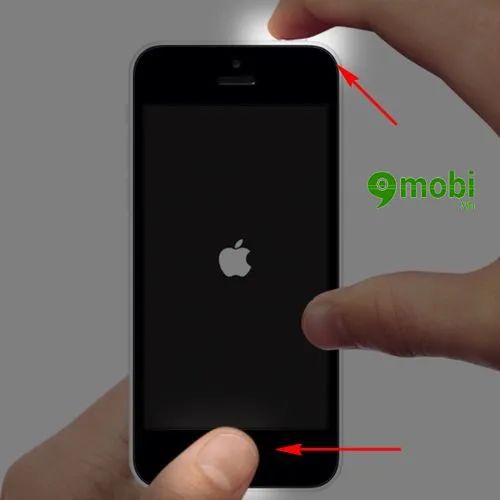
* Hướng dẫn dành cho iPhone 7 và 7 Plus
Nhấn cùng lúc nút Nguồn và nút Giảm âm lượng (Volume -) như minh họa bên dưới

Giữ nguyên thao tác cho đến khi logo Apple hiển thị trên màn hình iPhone.
2. Kích hoạt chế độ DFU và khôi phục thiết bị
Nếu Hard Reset không giải quyết được tình trạng iPhone không tắt nguồn hoặc vẫn bị đơ, bạn cần chuyển thiết bị sang chế độ DFU và tiến hành khôi phục hệ thống.
Để thực hiện, bạn cần cài đặt phiên bản iTunes mới nhất: Tải iTunes.
* Hướng dẫn cho iPhone 6s, 6s Plus, 6, 5s, 5 và 4s
Để đưa iPhone 6s, 6s Plus, 6, 5s, 5, 4s hoặc iPad vào chế độ DFU Mode, thực hiện theo các bước sau:
Bước 1: Khởi động phần mềm iTunes đã cài đặt và kết nối iPhone với máy tính qua cáp USB.
Bước 2: Nhấn cùng lúc nút Nguồn và nút Home, giữ nguyên trong khoảng 20-30 giây.
Bước 3: Khi màn hình tối đen, đếm từ 1 đến 10 giây rồi thả nút Nguồn nhưng vẫn giữ nút Home cho đến khi iTunes thông báo nhận diện thiết bị ở chế độ phục hồi.

Lưu ý quan trọng: Nếu xuất hiện logo Apple nghĩa là bạn đã vào DFU không thành công do giữ nút Home quá lâu.
* Hướng dẫn riêng cho iPhone 7 và 7 Plus
Bước 1: Tương tự các dòng khác, kết nối iPhone với máy tính qua cáp USB và mở phần mềm iTunes.
Bước 2: Sau khi kết nối thành công, tiến hành tắt nguồn iPhone.
Bước 3: Nhấn giữ nút Nguồn trong 3 giây, sau đó tiếp tục giữ thêm nút Giảm âm lượng (Volume-) trong 10 giây.
Lưu ý: Nếu sau 10 giây màn hình hiển thị logo Apple, vui lòng thực hiện lại từ đầu.
Bước 4: Sau 10 giây, thả nút Nguồn nhưng vẫn giữ nút Giảm âm lượng thêm 5 giây nữa cho đến khi iTunes hiện thông báo nhận diện thiết bị.

* Khôi phục iPhone
Để khôi phục iPhone chính xác, khắc phục lỗi không tắt nguồn và tiếp tục sử dụng, bạn có thể tham khảo bài hướng dẫn chi tiết về cách Restore iPhone.
Chúng ta vừa khám phá 2 phương pháp hiệu quả để khắc phục lỗi iPhone không tắt nguồn - vấn đề thường gặp ở các thiết bị đã qua thời gian dài sử dụng. Hy vọng với hướng dẫn này, bạn đã thành công khắc phục tình trạng đơ máy trên các dòng iPhone từ 4s đến 7 Plus.
Nếu iPhone gặp thêm tình trạng loạn cảm ứng ảnh hưởng đến công việc và học tập, bạn có thể tham khảo thêm bài viết hướng dẫn cách sửa lỗi iPhone bị loạn cảm ứng đã được Tripi.vn chia sẻ trước đó.
Có thể bạn quan tâm

Những mẫu hình xăm năm sinh đẹp và ấn tượng nhất dành cho năm 2025

Người mắc bệnh tiểu đường nên chọn táo xanh hay táo đỏ?

Những hình xăm con thỏ đẹp nhất, tinh tế và đầy nghệ thuật

Làm thế nào để loại bỏ vết sơn móng tay khi chúng vô tình dính lên trang phục?

Cây Tùng Bồng Lai: Khám phá ý nghĩa, hình ảnh, và bí quyết trồng, chăm sóc tại nhà


